구글 스프레드시트(Google Sheets)는 사용자들이 데이터 관리를 보다 쉽게 할 수 있도록 돕는 유용한 도구입니다. 그 중에서도 ‘셀 병합’ 기능은 데이터를 한눈에 보기 쉽게 만들고, 보고서 또는 양식을 보다 깔끔하게 정리하는 데 큰 도움이 됩니다. 이번 글에서는 구글 시트에서 셀을 효과적으로 병합하는 방법과 관련된 단축키 및 유용한 팁에 대해 설명하겠습니다.
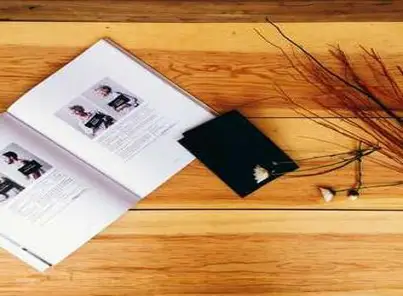
셀 병합의 필요성
셀 병합은 여러 개의 셀을 결합하여 하나의 큰 셀로 만드는 것으로, 주로 표의 이나 중요 정보를 강조하기 위해 사용됩니다. 예를 들어, 여러 열에 걸친 큰 헤더를 만들거나, 관련된 데이터를 함께 그룹화할 때 유용합니다. 이 기능을 통해 데이터의 시각적 구조가 명확해지기 때문에 보고서 작성이나 프레젠테이션 준비 시 더욱 효과적인 결과를 얻을 수 있습니다.
구글 시트에서 셀 병합하는 방법
구글 시트에서 셀을 병합하는 방법은 크게 두 가지로 나뉩니다. 첫째는 메뉴를 사용하는 방법, 둘째는 단축키를 활용하는 방법입니다.
- 메뉴를 통한 셀 병합:
– 병합하고자 하는 셀들을 드래그하여 선택합니다.
– 상단 메뉴에서 ‘서식’을 클릭한 후 ‘셀 병합’ 항목을 선택합니다.
– 원하는 병합 유형(모두 병합, 가로 병합, 세로 병합)을 선택하여 완료합니다. - 단축키를 통한 셀 병합:
– Windows의 경우: Alt > O > M > A를 차례로 눌러 병합 메뉴를 열고, 방향키로 원하는 병합 방식을 선택 후 Enter 키를 눌러 완료합니다.
– Mac의 경우: Ctrl + Option + M을 사용하여 병합 메뉴를 불러오고 원하는 방식으로 병합합니다.
각 병합 옵션의 설명
구글 스프레드시트에서는 다음과 같은 다양한 셀 병합 옵션을 제공합니다:
- 모두 병합: 선택된 모든 셀들을 하나의 큰 셀로 결합합니다. 주로 대형 이나 섹션 구분에 유용합니다.
- 가로로 병합: 특정 행에 걸쳐 셀을 병합하되, 열은 그대로 유지합니다. 여러 열에 대한 통일된 을 만들 때 좋습니다.
- 세로로 병합: 여러 행에 걸쳐 셀을 결합하여 긴 셀을 생성합니다. 세로 데이터에 사용하는 경우가 많습니다.
셀 병합 시 유의사항
셀 병합을 진행할 때 주의해야 할 점이 몇 가지 있습니다. 이러한 점들을 체크하여 불필요한 데이터 손실을 방지하는 것이 중요합니다.
- 데이터 유실 위험: 여러 셀에 다른 데이터가 들어 있을 때, 병합하면 가장 왼쪽 위 셀의 데이터만 남고 나머지 데이터는 삭제됩니다. 따라서 중요한 정보가 포함된 셀의 경우, 사전에 내용을 다른 곳에 저장해 두는 것이 좋습니다.
- 정렬 문제: 병합된 셀은 정렬 기능과 호환되지 않아 필터링이나 정렬 시 오류가 발생할 수 있습니다. 특별히 정렬 기능을 사용해야 할 경우 병합을 해제하고 진행하는 것이 좋습니다.
- 서식 깨짐 문제: 병합한 셀 주변의 셀과 서식이 일치하지 않으면 전체적인 시트의 가독성이 떨어질 수 있습니다. 따라서 병합 후에는 서식 조정이 필요할 수 있습니다.
셀 병합 해제 방법
병합한 셀을 다시 개별 셀로 되돌리려면 다음과 같은 절차를 따르면 됩니다:
- 병합된 셀을 클릭하여 선택합니다.
- 상단 메뉴에서 ‘서식’을 선택한 후 ‘셀 병합 해제’를 클릭합니다.
- 이 과정을 통해 선택된 셀들이 다시 개별 셀로 나눠지며, 내용은 왼쪽 상단 셀에 유지됩니다.
셀 병합과 텍스트 정렬
병합된 셀 내의 텍스트 정렬을 적절히 설정하면 데이터의 가독성을 높일 수 있습니다. 다음과 같은 방법으로 텍스트 정렬을 조정할 수 있습니다:
- 병합된 셀을 선택한 후, ‘서식’ -> ‘텍스트 정렬’에서 ‘가운데 정렬’을 선택합니다.
- 세로 정렬도 필요할 경우, 텍스트 정렬 옵션에서 세로 정렬을 조정합니다.

결론
구글 스프레드시트에서 셀 병합은 데이터를 시각적으로 정렬하는 데 효과적인 방법으로, 이를 통해 보고서나 양식을 더욱 전문적으로 꾸밀 수 있습니다. 병합하는 방법과 주의할 점을 사전에 숙지하여 데이터 손실이나 오류를 예방할 수 있도록 하시기 바랍니다. 각 병합 방법 및 단축키를 잘 활용하여 보다 효율적인 작업 환경을 조성하시기 바랍니다.
자주 묻는 질문 FAQ
구글 시트에서 셀 병합은 어떤 용도로 사용하나요?
셀 병합 기능은 여러 셀을 하나로 합쳐 큰 내용이나 제목을 강조하는 데 유용합니다. 이를 통해 데이터의 가독성이 높아져 보고서 작성 시 도움이 됩니다.
셀 병합 과정에서 주의해야 할 점은 무엇인가요?
병합할 때는 데이터 손실 위험이 있으므로, 여러 셀에 다른 정보가 있다면 주의해야 합니다. 병합 후에는 정렬 문제가 발생할 수 있으니 확인하는 것이 좋습니다.
병합된 셀은 어떻게 다시 분리하나요?
병합된 셀을 선택한 후, 상단 메뉴에서 ‘서식’을 클릭하고 ‘셀 병합 해제’를 선택하면 개별 셀로 분리됩니다. 이렇게 하면 내용은 왼쪽 상단 셀에 남게 됩니다.